sweet-page.com(ブラウザハイジャッカー)を削除する
ブラウザのスタートページを改ざんして、誘導してアドウェアをインストールさせたり、あたかもウィルスに感染しているような表示をしてパソコンに有料ツールをダウンロードさせるのがブラウザハイジャッカーです。
あなたがお使いのブラウザ(インターネットエクスプローラー、Firefox、Google Chrome)のスタートページがこんな画面になっていたら出来るだけ早く直したいですよね。
今回はGoogle Chromeのスタートページがブラウザハイジャッカー(sweet-page.com)に改ざんされたので、ここに備忘録を書いておきます。
この方法はインターネットエクスプローラーやFirefoxでも同じように操作すればsweet-page.comは削除できます。
スタートページを変更する
一番気味が悪いのがスタートページが変わっていることです。
これを元に戻す方法です。
まず、デスクトップにGoogle Chromeのショートカットがある場合です。
![]()
ショートカットを右クリックして出た小窓の一番下にプロパティがあるのでそれをクリックして開きます。
デスクトップにショートカットがない、タスクバーにはピン止めしている場合です。
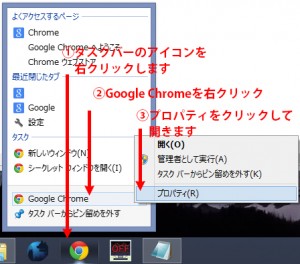
タスクバーのGoogle Chromeのアイコンを右クリックします、小窓が開くので「Google Chrome」をもう一度右クリックして開いた小窓の「プロパティ」をクリックします。
デスクトップにもショートカットはない、タスクバーにピン止めもしていない場合です。
これはWindows 8.1の場合なので他のバージョンでは操作が違う場合があります。
スタート画面にショートカットがある場合とスタート画面にショートカットがなくアプリ画面だけにある場合は同じ操作です。
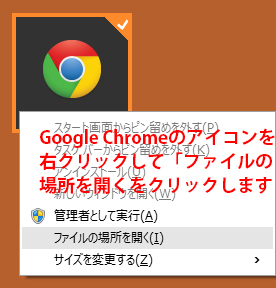
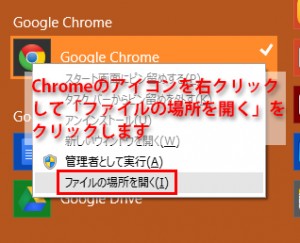
どちらもGoogle Chromeのアイコンを右クリックして「ファイルの場所を開く」をクリックします。
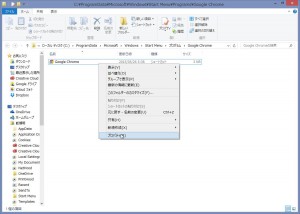
ファイルの場所を開くをクリックするとGoogle Chromeのショートカットがある場所がエクスプローラーで開きますので、そこにあるショートカットを右クリックしてプロパティを開きます。
スタートページが改ざんされている原因はリンク先にあります。
「”C:\Program Files (x86)\Google\Chrome\Application\chrome.exe” http://www.sweet-page.com/?」
このようになっているとはずです。
最後の部分の「http://www.sweet-page.com/?」これが原因なので削除して「”C:\Program Files (x86)\Google\Chrome\Application\chrome.exe”」これだけにします。
インターネットエクスプローラーやFirefoxでもスタートページが改ざんされている場合は同じ作業を行ってください。
これでパソコンを再起動してスタートページがwww.sweet-page.comでなくなっていたらOKです。
しかし、依然としてスタートページがwww.sweet-page.comになるようでしたらレジストリエディタで完全に削除する必要があります。
レジストリエディタでwww.sweet-page.comを完全に削除する
レジストリエディタを触る場合は必ずバックアップを取ってください、最悪の場合パソコンが起動しなくなります。必ず自己責任でお願いします。
Windows8.1での操作方法を書きますが他のバージョンもほぼ同じです。
レジストリエディタを起動します。
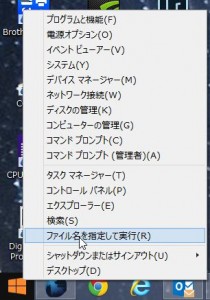
左下のスタートボタンを右クリックして出たメニューの「ファイル名を指定して実行」をクリックします。

出てきた小窓の名前に「regedit」と入力して「OK」ボタンをクリックします。
レジストリエディタが起動したら検索します。
検索する値に「sweet-page」と入力して「次を検索」をクリックします。
基本的にはこの検索で見つかったキーや値は全て削除します。
値の削除の方法です。
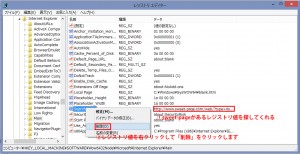
検索で見つかった値を右クリックして出てきたメニューの「削除」をクリックします。

すると画像のような小窓が開くので「はい」をクリックして完全に削除します。
キーを削除する方法です。
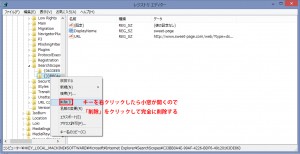
画像のようにキーの上で右クリックして出てきたメニューの「削除」をクリックします。
キーや値を削除したら次の検索をするには「編集」の中の「次の検索」をクリックします。
その都度「sweet-page」と入力しなくても大丈夫です。

今回のパソコンでは下記の値とキーを削除しました。
値(最後の方にある{xxxx}の部分はパソコンによって違う可能性があります。)
HKEY_LOCAL_MACHINE\SOFTWARE\Clients\StartMenuInternet\IEXPLORE.EXE\shell\open\command
HKEY_LOCAL_MACHINE\SOFTWARE\Microsoft\Internet Explorer\SearchScopes\{33BB0A4E-99AF-4226-BDF6-49120163DE86}
HKEY_LOCAL_MACHINE\SOFTWARE\Wow6432Node\Microsoft\Internet Explorer\SearchScopes\{33BB0A4E-99AF-4226-BDF6-49120163DE86}
キー
HKEY_LOCAL_MACHINE\SOFTWARE\Microsoft\Internet Explorer\Main
HKEY_LOCAL_MACHINE\SOFTWARE\Wow6432Node\Microsoft\Internet Explorer\Main
HKEY_LOCAL_MACHINE\SOFTWARE\Wow6432Node\sweet-pageSoftware
全て削除し終わったら、パソコンを再起動してください。
お疲れ様でした。




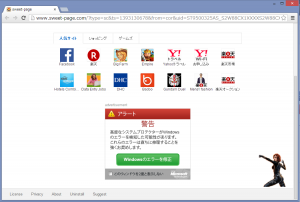
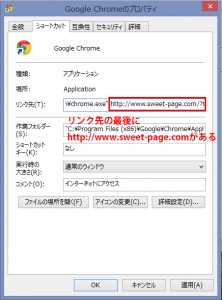

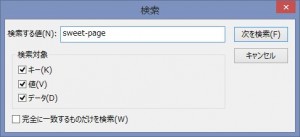
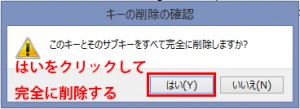

1件のコメントがあります